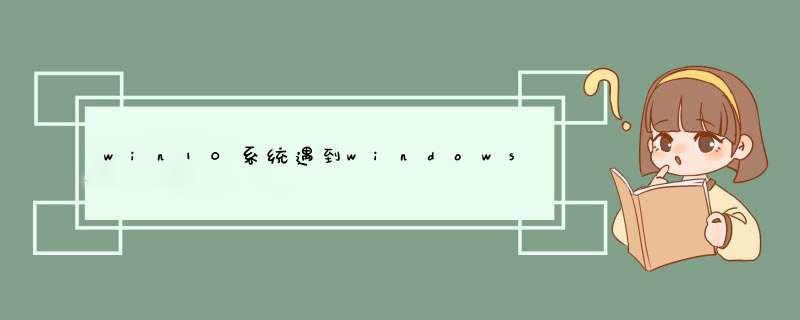
解决这个问题的方法如下:
1、首先打开Win10电脑,按win+R快捷键,打开运行窗口,输入services.msc,点击确定,
2、然后进入服务界面,找到Windows Update服务,鼠标右击,选择停止。
3、停止Windows Update服务之后,进去C:\Windows路径,找到SoftwareDistribution文件夹,重命名文件夹。
4、再次开启Windows Update服务。
5、按win+R快捷键,打开运行窗口,输入wsreset,点击确定,清理应用商店缓存。
6、最后清理完成,重启电脑,Win10系统自带的应用就可以正常打开了。
1、【打开开始菜单】点击电脑左下角的“开始”按钮,出现d出画面,看到左下角的“所有应用”,点击。
2、【直接找到以W开头的windows区域】从上到下,找到W字母索引的区域,这里有许多过去win7中保留的固有程序。
3、【windows附件】看到windows附件,点击它,看到许多应用程序,有常见的IE浏览器,传真和扫描程序,以及人们记事用到的便利贴(便笺),还有数学输入画板、XPS查看器等。
4、【windows系统】windows附件下面还有windows系统,很重要的应用程序在里面,有命令提示符、控制面板、运行等。
从Win8开始,Windows就引入了自己的应用商店,虽然平时下载安装软件都是去网上搜索或者官网下载,很少去应用商店下载。不过,由于应用商店比较隐藏,很大一部分用户不知道Win10应用商店在哪,不知道如何打开等问题。下面为大家带来2种Win10应用商店打开方法。
Win10应用商店在哪?如果是新安装的Win10系统,可能会在桌面或者任务栏中,找到应用商店入口,如果不小心删除了,可以通过下面2种方法打开Win10应用商店。
方法一:
1、点击开始菜单,然后点击展开“所有应用”。
2、然后找到字母Y的位置,下面就可以找到“应用商店”了,点击进入即可。
方法二:
点击Win10任务栏左下角的“搜索图标”,然后键入关键词“应用商店”,在上部第一个位置,就可以找到“Win10应用商店”入口了,点击进入就可以了。
欢迎分享,转载请注明来源:内存溢出

 微信扫一扫
微信扫一扫
 支付宝扫一扫
支付宝扫一扫
评论列表(0条)